Πώς να συνδέσετε έναν ελεγκτή Xbox One στον υπολογιστή σας
Εάν παίρνετε στο PC gaming, πιθανότατα θα συνειδητοποιήσετε ότι μερικά παιχνίδια παίζονται καλύτερα με έναν ελεγκτή. Ενώ παίζετε έναν υπολογιστή πρώτου προσώπου με ελεγκτή είναι ένα έγκλημα κατά της ανθρωπότητας σε ορισμένες δικαιοδοσίες, παίζοντας άλλα παιχνίδια (ειδικά platformers και παιχνίδια τρίτου προσώπου) με έναν ελεγκτή είναι μια χαρά.
Όπως έχω καλύψει σε ένα προηγούμενο άρθρο, ο ελεγκτής Xbox One είναι μια αρκετά στερεά επιλογή για τυχερά παιχνίδια στο PC. Δείτε πώς μπορείτε να συνδέσετε έναν ελεγκτή Xbox One σε έναν υπολογιστή.
Σχετικά : Πώς να συνδέσετε έναν ελεγκτή PS4 στον υπολογιστή σας Windows
Τρόπος σύνδεσης ενός ελεγκτή Xbox One σε υπολογιστή (Windows)
Τον Δεκέμβριο του 2005 συνέβησαν δύο πράγματα: Το Xbox 360 ξεκίνησε και η Microsoft εισήγαγε το XInput στο Windows XP SP1. Σε κάθε έκδοση των Windows από τότε το XInput έχει ενσωματωθεί στο λειτουργικό σύστημα σε τέτοιο βαθμό ώστε όλοι οι ελεγκτές που υποστηρίζουν το XInput αναγνωρίζονται αυτόματα κατά τη σύνδεση και δεν απαιτούν τη λήψη επιπλέον οδηγών για να λειτουργήσουν.
Οι ελεγκτές XInput, όπως ίσως έχετε μαντέψει, περιλαμβάνουν τον ελεγκτή Xbox One και τον ελεγκτή Xbox 360. Υπάρχει επίσης μια ποικιλία παιχνιδιών από άλλους κατασκευαστές που υποστηρίζουν το XInput, όπως το F710 της Logitech και το Stratus XL του SteelSeries.
Λόγω του XInput, το μόνο που χρειάζεται πραγματικά να ανησυχείτε όταν πρόκειται να συνδέσετε ένα Xbox pad στα Windows είναι να το συνδέετε. Δείτε πώς μπορείτε να συνδέσετε έναν ελεγκτή Xbox One σε έναν υπολογιστή.
Ασύρματος
Οι ασύρματες ελεγκτές είναι λίγο πιο δύσκολο από το ενσύρματο, αν και αυτό δεν είναι πολύ περίεργο. Για να αποκτήσετε έναν ελεγκτή Wireless Xbox One συνδεδεμένο στον υπολογιστή σας, θα χρειαστεί να διαθέτετε ασύρματο προσαρμογέα Xbox για Windows ή προσαρμογέα Bluetooth.
Με ασύρματο προσαρμογέα Xbox
Ευτυχώς, δεν χρειάζεται να κάνετε πολλή δουλειά με αυτό. Απλά συνδέστε το ασύρματο προσαρμογέα Xbox σε μια θύρα USB του υπολογιστή σας και, στη συνέχεια, κρατήστε πατημένο το πλήκτρο συγχρονισμού τόσο στον ελεγκτή όσο και στον προσαρμογέα μέχρι να συγχρονιστεί ο ελεγκτής.

Εάν αυτό δεν λειτουργεί, θα χρειαστεί να βουτήξετε στις ρυθμίσεις σας. Ανοίξτε το μενού "Έναρξη", στη συνέχεια πληκτρολογήστε "Bluetooth" και επιλέξτε "Ρυθμίσεις Bluetooth και άλλες συσκευές".

Κάντε κλικ στην επιλογή "Προσθήκη Bluetooth ή άλλης συσκευής".

Τώρα, κάντε κλικ στο "Όλα τα υπόλοιπα".

Επιλέξτε τον ελεγκτή σας και είστε όλοι καλά.
Με προσαρμογέα Bluetooth
Για να συνδέσετε έναν ελεγκτή Xbox One στα Windows μέσω Bluetooth, θα πρέπει να έχετε ενημερώσει την ενημερωμένη έκδοση των Windows 10 Επέτειος. Εάν δεν έχετε ενημερώσει τα Windows 10 ή αν βρίσκεστε σε μια παλαιότερη έκδοση των Windows, θα χρειαστεί να αγοράσετε ασύρματο προσαρμογέα Xbox ή συμβατό καλώδιο USB για σύνδεση με μια ενσύρματη σύνδεση.
Εάν βρίσκεστε στην Ενημερωμένη έκδοση των 10 Επέτειων των Windows, μην διστάσετε να συνεχίσετε.
Παρόμοια με τον τρόπο με τον οποίο ξεκινήσαμε με την άλλη μέθοδο, θα θέλετε να ξεκινήσετε, πληκτρολογήστε "Bluetooth" και επιλέξτε "Ρυθμίσεις Bluetooth και άλλων συσκευών".
Βεβαιωθείτε ότι έχετε ενεργοποιήσει το Bluetooth.

Κρατήστε το κουμπί συγχρονισμού στον ελεγκτή Xbox One για τρία δευτερόλεπτα και, στη συνέχεια, αφήστε το.
Επιλέξτε Ασύρματο ελεγκτή Xbox και μετά Ζεύγος.

Συγχαρητήρια! Πήρατε τον Xbox One Controller σας στον υπολογιστή σας.
Ενσύρματο
Στα Windows 7 και επάνω; Απλά συνδέστε το! Δοκιμάστε άλλες θύρες USB ή εγκαταστήστε αυτό το λογισμικό αν αυτό δεν λειτουργεί.
Πώς να συνδέσετε έναν ελεγκτή Xbox One σε έναν υπολογιστή (Linux)
Για να συνδέσετε έναν ελεγκτή Xbox One σε έναν υπολογιστή Linux, θα χρειαστεί να κάνετε κάποια επιπλέον βήματα. Δηλαδή, θα πρέπει να χρησιμοποιείτε μια διανομή που βασίζεται στο Ubuntu ή το Ubuntu. Αν αυτό ακούγεται σαν εσένα, ελέγξτε το άρθρο του Derrik σχετικά με τη δημιουργία ενός Xbox One Controller στο Ubuntu!
συμπέρασμα
Και αυτό είναι! Εάν δεν συμβαίνει κάτι σοβαρό με τον υπολογιστή σας, τα στοιχεία του ή τον Xbox One Controller σας, θα πρέπει να είστε σε θέση να συνδεθείτε στον υπολογιστή σας εντάξει.
Σχολιάστε παρακάτω εάν προκύψουν προβλήματα και θα κάνουμε το καλύτερο δυνατό για να σας βοηθήσουμε. Διαφορετικά, ενημερώστε μας: τι παίζετε;
Πιστοποίηση εικόνας: Microsoft / Xbox.com (Για απεικόνιση Bluetooth segment / ελεγκτή Xbox)




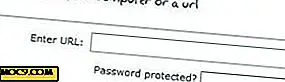

![Stellarium - Προσωπικό πλανητάριο για τον υπολογιστή σας [Linux]](http://moc9.com/img/stellarium-main-default.jpg)
